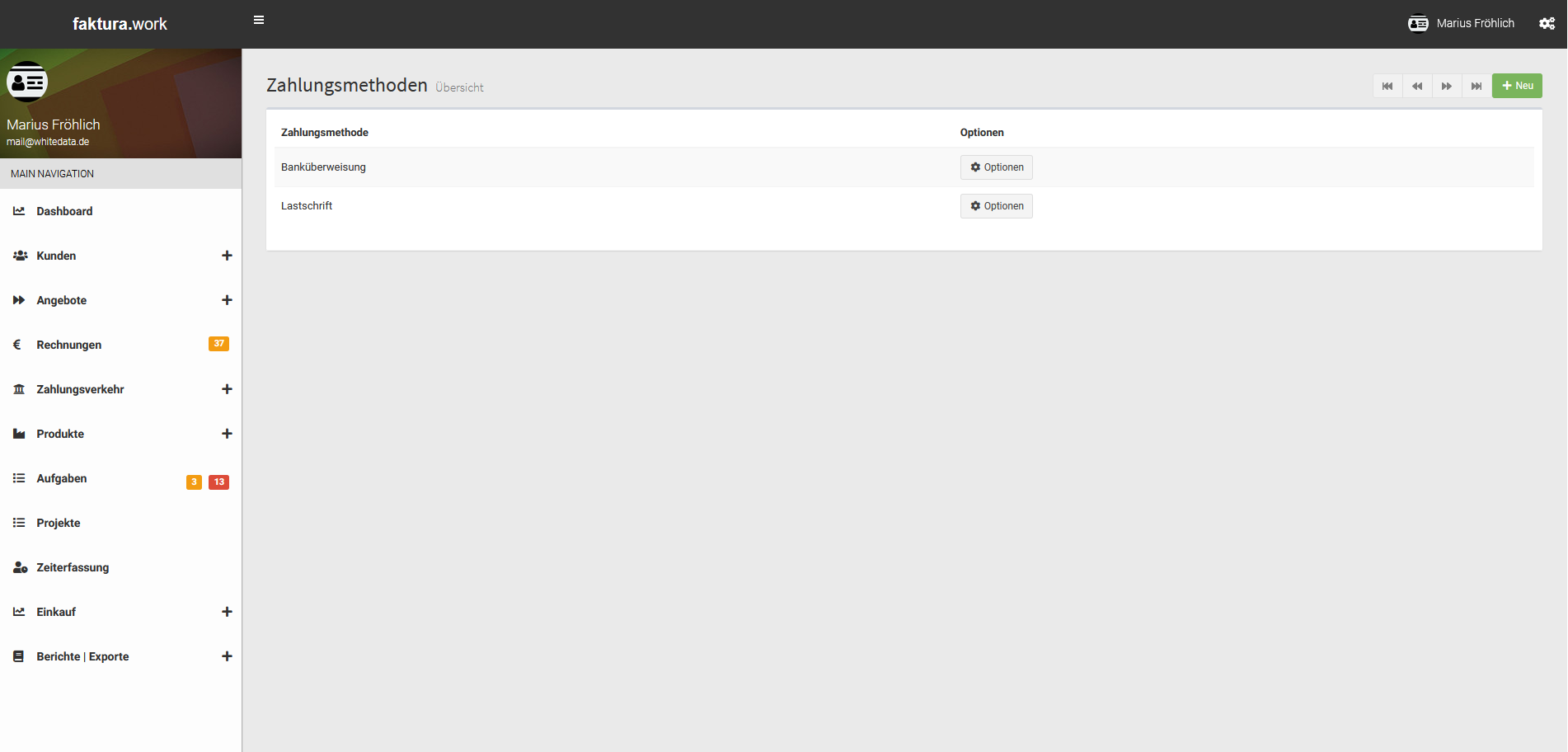Wichtige Einstellungen für den Start mit faktura.work
Die grundlegendsten Einstellungen nimmt bereits unser Installations-Assitent vor. Dennoch gibt es darüber hinausgehend einige Einstellungen, die du vornehmen solltest, um mit unserem Rechnungsprogramm die bestmöglichen Erfolge zu erzielen.
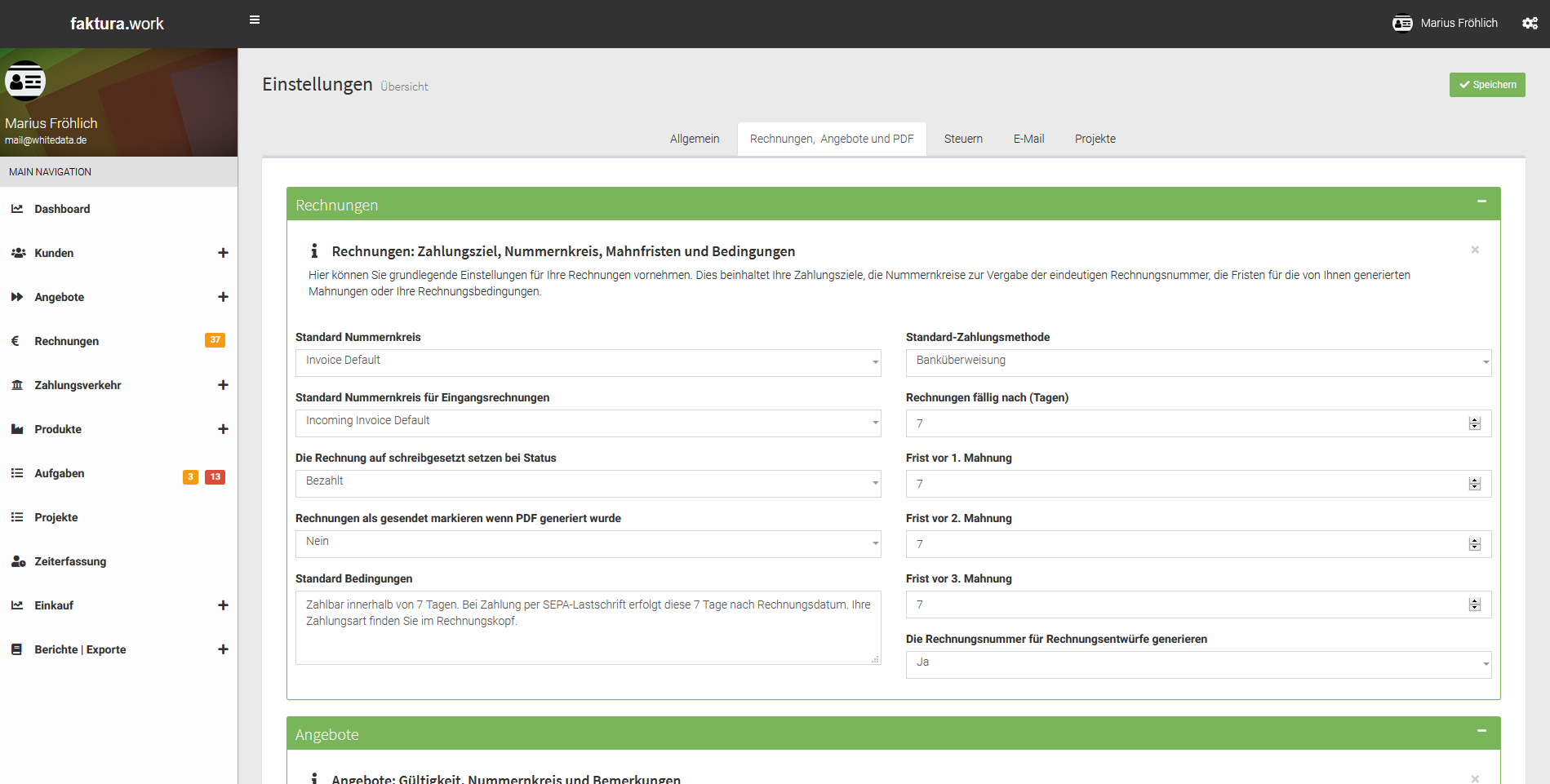
01
Logo für PDF Dokumente
Damit die erzeugten Rechnungen und Angebote erkennbar zu deinem Unternehmen gehören, empfiehlt es sich, ein eigenes Logo oder Briefpapier hochzuladen. Navigiere hierzu zu System-Einstellungen -> Rechnungen, Angebote und PDF. Dort kannst du dein Logo (PNG, JPEG, GIF) oder Briefpapier (PDF) hochladen.
02
Absenderzeile und Fußzeile
Wir haben in die erstellten PDF Dokumente eine Absender und eine Fußzeile integriert. Häufig verwendet sind hier rechtliche Informationen, Kontaktinformationen und Informationen zur Zahlung oder Bankverbindung. Wie schon in Punkt 1 bleiben wir bei System-Einstellungen -> Rechnungen, Angebote und PDF. Dort können die entsprechenden Einstellungen vorgenommen werden.
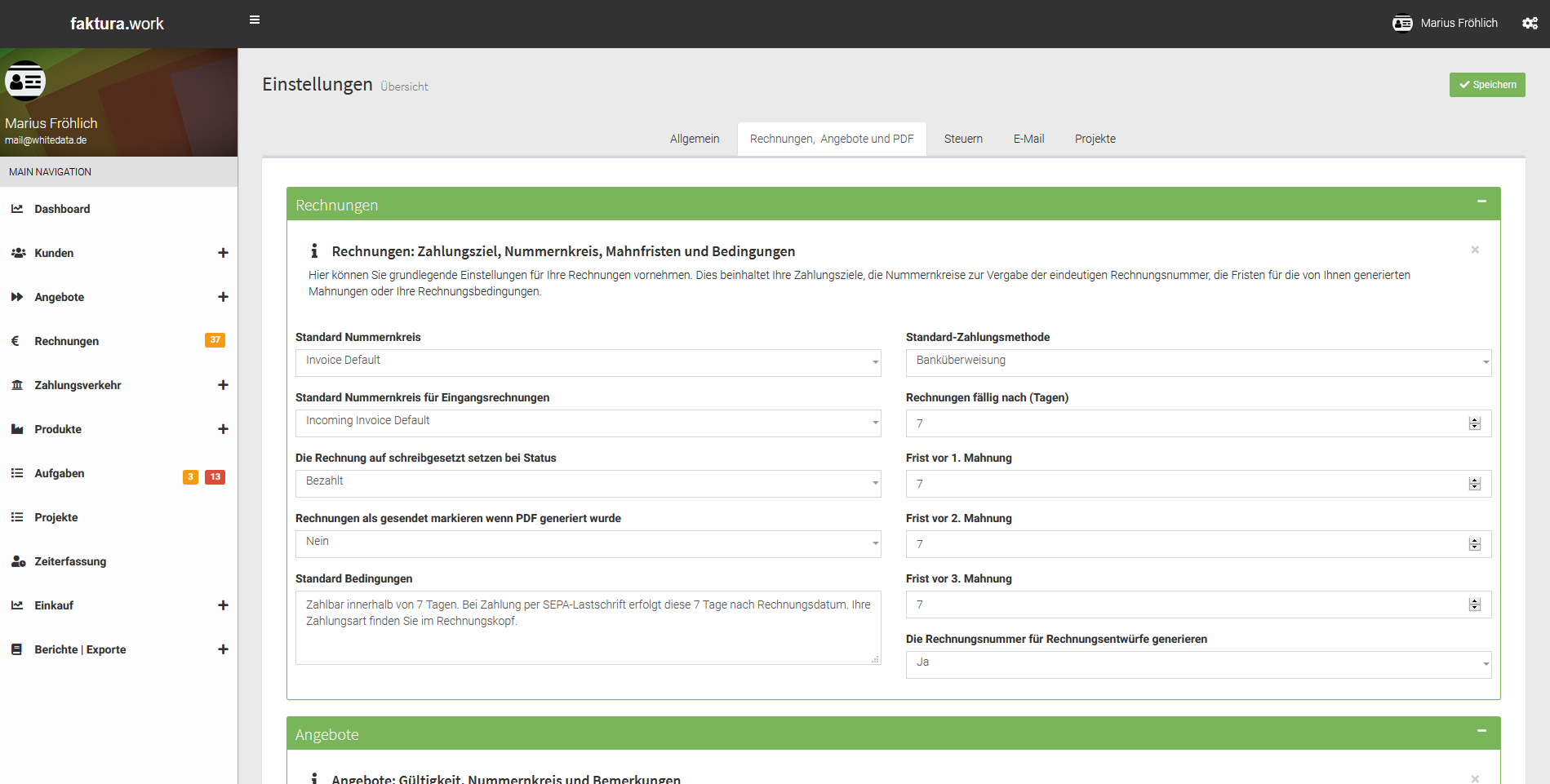
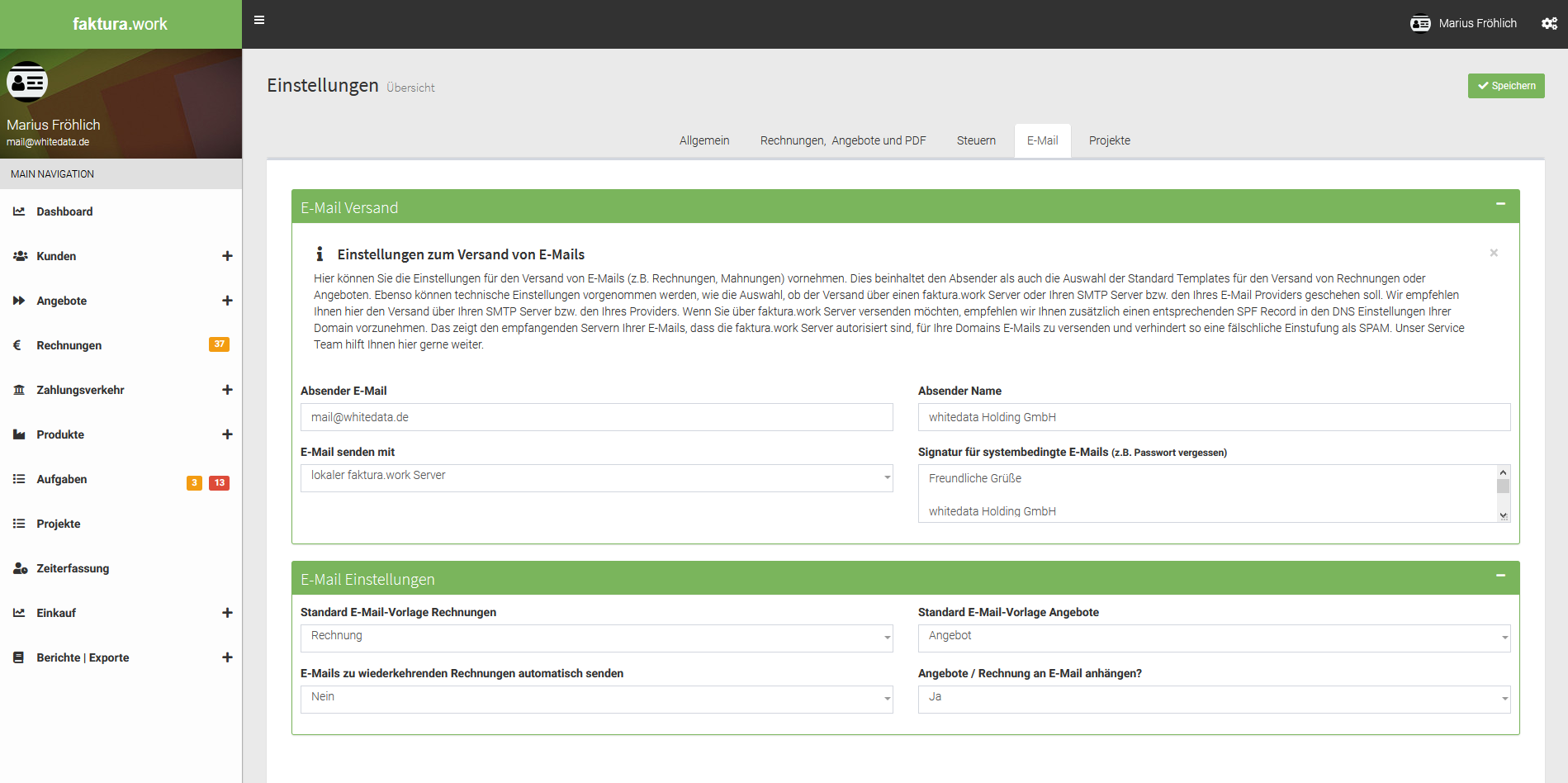
03
Einstellungen für den Versand von E-Mails
Rechnungen, Angebote und Mahnungen können direkt aus faktura.work an den Kunden versendet werden. Hierfür ist es wichtig, einige Einstellungen vorzunehmen, damit deine Kunden die E-Mails korrekt und ohne SPAM-Probleme erhalten.
Navigiere hierzu über System-Einstellungen -> E-Mail.
04
E-Mail Vorlagen anpassen
Zum Versand der Rechnungen an deine Kunden werden die hinterlegten E-Mail Vorlagen verwendet. Diese sollten angepasst werden. Das ist über Einstellungen -> E-Mail Vorlagen möglich.
Standard-Vorlage wählen: Damit du beim Versand von Angeboten oder Rechnungen an den Kunden nicht immer zuerst eine Vorlage auswählen musst, kannst du über System-Einstellungen -> E-Mail jeweils Standardvorlagen hinterlegen.
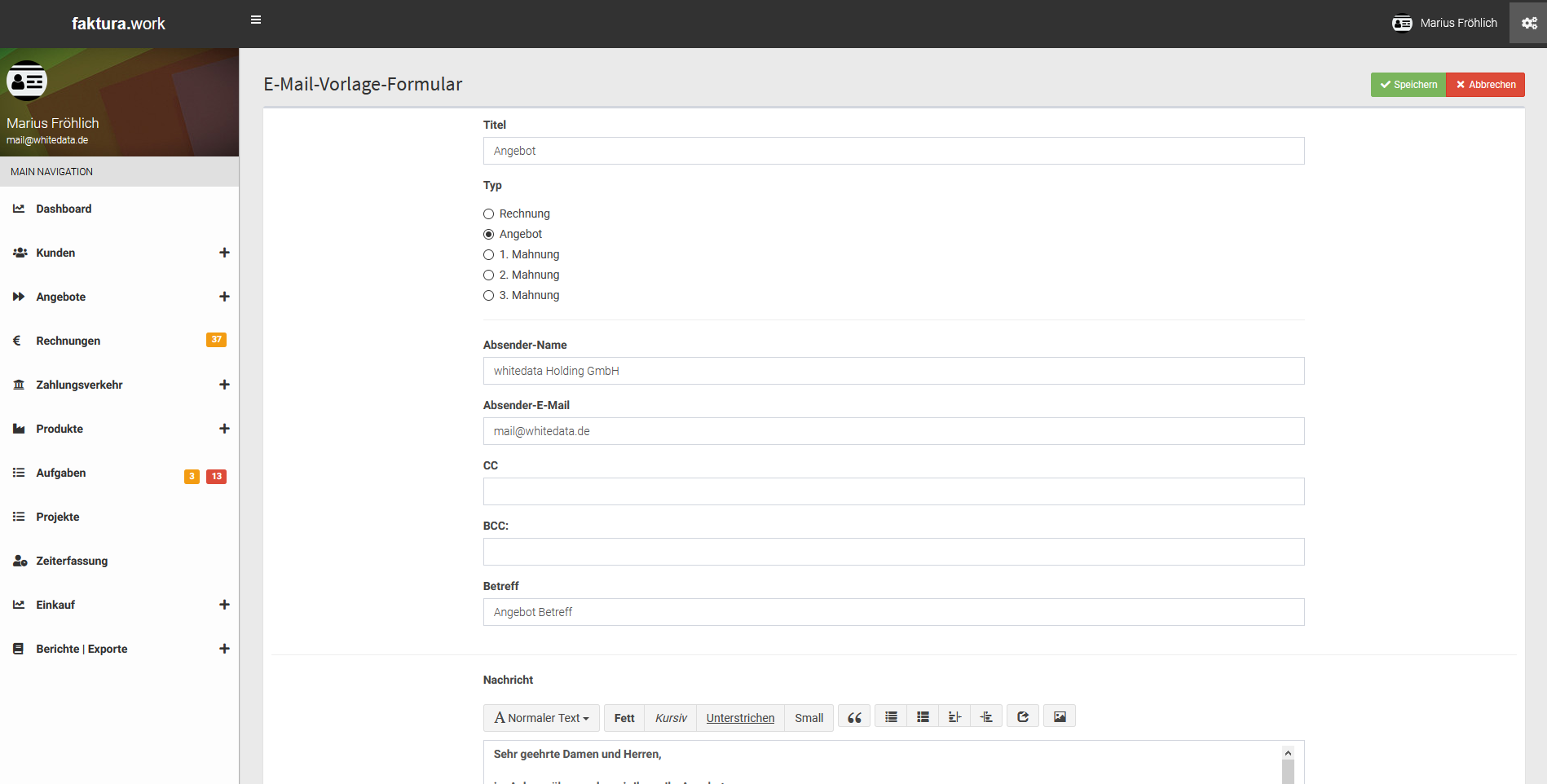
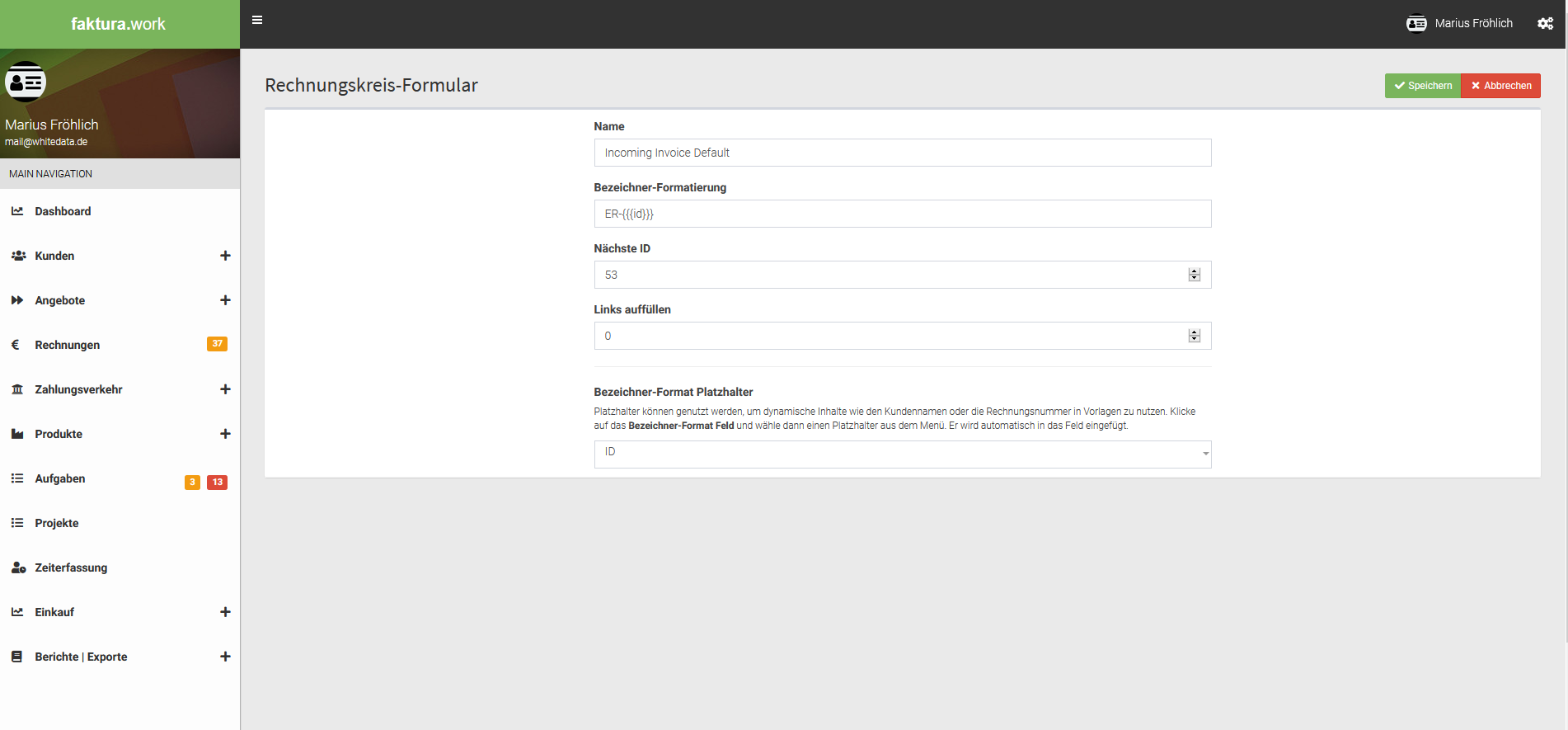
05
Nummernkreise anpassen
Um Kundennummern, Rechnungsnummern oder Angebotsnummern zu vergeben, sind in faktura.work sogenannte Nummernkreise hinterlegt. Diese kannst du über Einstellungen -> Nummernkreise an deine Bedürfnisse anpassen.
06
Zahlungsmethoden verwalten
Über Einstellungen -> Zahlungsmethoden kannst du hinterlegen, welche Zahlungsmethoden du deinen Kunden anbieten möchtest.
Um direkt aus faktura.work SEPA XML Dateien zum Einzug der Lastschriften zu erzeugen, müsstest du entsprechende Einstellungen über System-Einstellungen -> Allgemein -> SEPA Stammdaten vornehmen.